Lorsque vous achetez un nouveau téléphone comme le OnePlus 10 Pro, l'une des premières fonctions que vous devrez peut-être vérifier est l'humble capture d'écran. Que vous preniez une photo du dernier mème à partager avec vos amis ou que vous preniez une capture d'écran d'un document important pour référence future, la capture d'écran est devenue aujourd'hui un outil essentiel.
Contenu
- Prendre une capture d'écran à l'aide des touches de l'appareil
- Prendre une capture d'écran avec vos doigts
- Prendre une capture d'écran à l'aide d'applications externes
- Les meilleures applications pour prendre une capture d'écran
Vidéos recommandées
Facile
5 minutes
OnePlus 10 Pro
Il y a un nombre d'applications sur le marché pour vous aider à prendre une capture d'écran soignée. Mais la bonne nouvelle est que vous n’avez pas besoin de télécharger une application externe pour cela. Chaque appareil, même le OnePlus 10 Pro, dispose d'une fonction de capture d'écran intégrée qui vous permet de capturer votre écran à tout moment et en tout lieu.
Voici quelques étapes simples que vous pouvez suivre pour prendre une capture d’écran sur le OnePlus 10 Pro.

Prendre une capture d'écran à l'aide des touches de l'appareil
Il s’agit de la manière la plus courante de prendre une capture d’écran: à l’aide des touches intégrées de l’appareil.
Étape 1: Ouvrez la page ou l'écran de l'application que vous souhaitez capturer.
Étape 2: Appuyez simultanément sur le Pouvoir bouton et Volume touche pour capturer l’écran.

En rapport
- Les meilleurs téléphones OnePlus en 2023: les 6 meilleurs que vous puissiez acheter
- Vous pouvez désormais essayer le OnePlus 11 gratuitement pendant 100 jours – voici comment procéder
- Comment j’ai appris à aimer le logiciel controversé du OnePlus 11
Étape 3: L'image est automatiquement enregistrée dans votre application Galerie.
Prendre une capture d'écran avec vos doigts
Si vous ne pouvez pas accéder aux boutons pour une raison quelconque ou préférez simplement prendre une capture d’écran avec vos doigts, voici comment procéder sur le OnePlus 10 Pro.
Étape 1: Ouvrez le Paramètres menu.


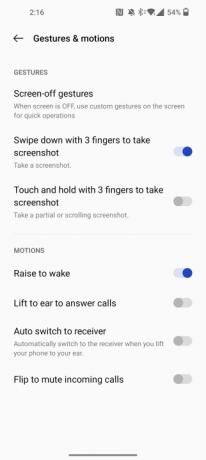
Étape 2: Cliquer sur Paramètres système > Gestes et mouvements.
Étape 3: Sélectionner Geste rapide.
Étape 4: Activez l'option de capture d'écran à trois doigts.
Étape 5 : Ouvrez la page ou l'écran de l'application que vous souhaitez capturer.
Étape 6 : Faites glisser trois doigts vers le bas de l'écran.
Étape 7 : L'image est automatiquement enregistrée dans votre application Galerie.
Prendre une capture d'écran à l'aide d'applications externes
Si toutes les méthodes ci-dessus échouent, vous avez toujours la possibilité d'utiliser des applications externes pour prendre une capture d'écran.
Voici comment prendre une capture d’écran à l’aide d’applications tierces. Nous proposerons également une liste des meilleures applications de capture d’écran pour vous faciliter le processus.
Étape 1: Ouvrez le Google Play Store sur Android, ou l'App Store d'Apple sur iOS.
Étape 2: Recherchez l'application « Capture d'écran ».
Étape 3: Téléchargez une application de votre choix ou choisissez parmi celles que nous suggérons ci-dessous.
Étape 4: L'étape réelle pour prendre une capture d'écran diffère d'une application à l'autre, mais la plupart des applications auront une procédure simple. Prendre une capture d'écran ou un menu contextuel pour vous aider à capturer votre écran.
Les meilleures applications pour prendre une capture d'écran
La plupart des applications de capture d'écran partagent des fonctionnalités similaires, vous n'avez donc pas à vous soucier beaucoup de la sélection des applications. Néanmoins, voici les meilleures options à choisir si vous souhaitez une capture d’écran soignée et sans tracas.
- Capture d'écran facile
- Capture d'écran tactile
- Maître d'écran
- Enregistreur d'écran AZ
- Assistance Easy Touch
Recommandations des rédacteurs
- Le prix du OnePlus 10T réduit de 130 $ sur Amazon pour le Prime Day 2023
- Les meilleures coques iPhone 14 Pro: 15 meilleures que vous pouvez acheter
- Les meilleures protections d'écran OnePlus 11: nos 5 préférées
- Ce test de caméra OnePlus 11 n’aurait vraiment pas dû être si proche
- L’audio spatial des OnePlus Buds Pro 2 me donne envie d’abandonner les AirPods Pro
Améliorez votre style de vieDigital Trends aide les lecteurs à garder un œil sur le monde en évolution rapide de la technologie avec toutes les dernières nouvelles, des critiques de produits amusantes, des éditoriaux perspicaces et des aperçus uniques.



